Hvis du liker en bestemt video på YouTube, kan det være lurt å spille den om og om igjen ved hjelp av en slags repetisjonsfunksjonalitet.
Problemet er at de fleste brukere ikke vet at YouTube støtter native loop-funksjonalitet på skrivebordet. Selv om du kan hamre på avspillingsknappen igjen så snart videoen slutter, er den ikke den mest behagelige av alternativene, da den krever manuell handling fra din side.
Den følgende guiden ser på populære alternativer som du må gjenta YouTube-videoer automatisk. Guiden er delt inn i flere deler: den avslører hvordan du kan aktivere loop-modus på YouTube, og ser på online tjenester som gir gjenta funksjonalitet til alle YouTube-videoer og nettlesertillegg.
Tips : Hvis du ser YouTube på skrivebordet, kan du høyreklikke på hvilken som helst video for å aktivere Loop-funksjonaliteten.
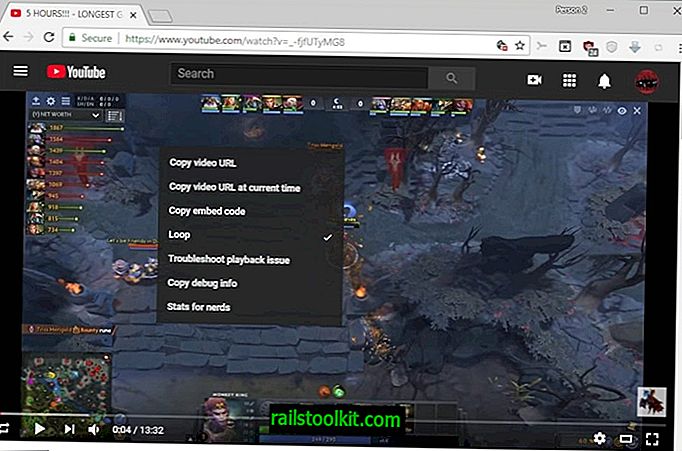
Selv om du kan gjøre det på skrivebordet, kan du ikke på mobile enheter. Internett-tjenester, nettlesertillegg og apper kan tilby ytterligere funksjonalitet du trenger ved siden av.
Online tjenester
Online-tjenester tar en hvilken som helst YouTube-video-URL som du oppgir og integrerer med gjenta funksjonalitet. Prosessen er enkel, men hvordan den gjøres avhenger av tjenesten du vil bruke.
Gjenta YouTube

YouTube Repeat er et av de enkleste alternativene. Alt du trenger å gjøre er å legge ordet repetisjon til YouTube URL for å sette videoen på repetisjon.
Du ville gjøre en URL som //www.youtube.com/watch?v=7yh9i0PAjck til //www.youtube repetisjon .com / watch? V = 7yh9i0PAjck og laste den nye adressen. Den blir automatisk omdirigert til tjenesten som styrer funksjonaliteten.
Videoen skal spilles av automatisk når den nye siden lastes inn, og den vil starte fra begynnelsen igjen når den når slutten.
YouTube Loop
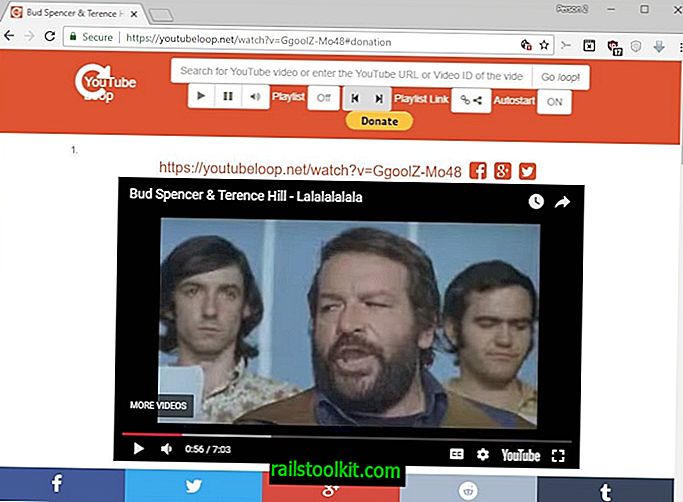
YouTube Loop er en annen tjeneste du kan bruke. Det er ikke så lett å bruke som den første som du må redigere to deler av adressen for å få den til å fungere.
For å bruke den, endre en YouTube-video-URL som //www.youtube.com/watch?v=GgoolZ-Mo48 til //www.youtube loop.net / watch? V = GgoolZ-Mo48. Som du kan se, må du legge til loop til domenenavnet og erstatte com-utvidelsen med nett for å få det til å fungere.
Merk at du kan gå til begge nettstedene direkte for å lime inn YouTube-video-nettadresser som du vil spille.
Andre online tjenester som lar deg sløyfe YouTube-videoer:
- Tube Replay : //www.tubereplay.com/
- YouTube på Gjenta : //youtubeonrepeat.com/
- YouTube Repeater : //www.youtuberepeater.com/
Nettlesertillegg for å sløyfe YouTube-videoer
Nettlesertillegg integrert direkte i nettleseren og kan legge til gjenta- eller looping-funksjonalitet direkte til hvilken som helst video du spiller på YouTube.
Tilnærmingen har fordeler og ulemper:
- Positivt: fungerer direkte på YouTube, slik at ingen tredjeparts domener lastes inn i det hele tatt.
- Negativt: du må installere en nettleserutvidelse som kan bruke RAM når den er lastet inn. Noen tillegg krever også tillatelser som ikke er forsvarlige, for eksempel å kjøre på alle nettsteder og ikke bare på YouTube.
Jeg valgte utvidelser som bare krever tillatelser som gir mening.
YouLoop (Firefox)
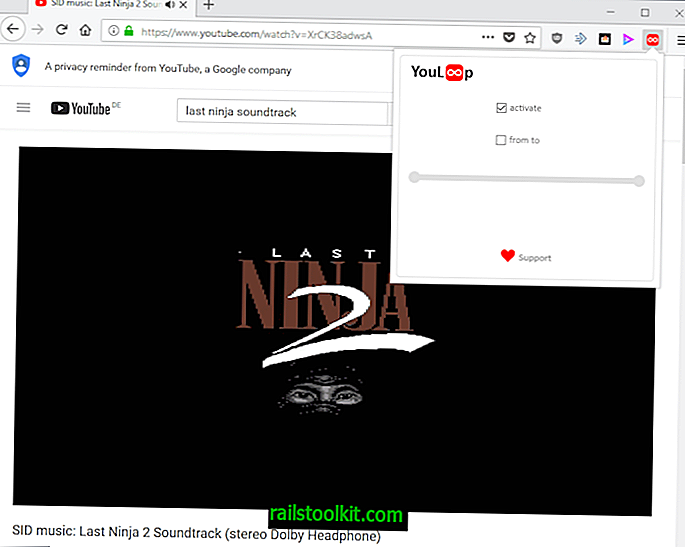
Firefox-brukere kan sjekke nettleserutvidelsen YouLoop - Gjenta uendelig video / lyd på YouTube. Den aktiverer repetisjonsmodus automatisk på YouTube slik at alle videoene du spiller på nettstedet, sløyfes automatisk.
Et klikk på utvidelsesikonet viser alternativer for å deaktivere funksjonaliteten, eller for å gjenta bare en bestemt del av videoen.
YouTube-gjenta-knapp (Chrome)
Nettleserutvidelsen for Google Chrome legger til en repetisjonsknapp til videospilleren på YouTube. Du må klikke på ikonet for å aktivere repetisjonsmodus. Et nytt klikk deaktiverer det igjen. Videoen spilles av automatisk i en loop når du aktiverer modusen.
Nå Du: ser du videoer på YouTube?
Relaterte artikler
- DTube er mer enn et YouTube-alternativ
- Gruppér YouTube-abonnementene dine etter emne
- Hvordan se YouTube-videoer på skrivebordet ditt (uten nettleser)
- Spill av lyd bare på YouTube for å spare båndbredde
- Hva er YouTube Music, Youtube Music Premium og YouTube Premium?














